Passwörter werden verwendet, um zu verhindern, dass ein Eindringling in ein Konto oder einen Datensatz eindringt. Wir können Zugangscodes in sozialen Netzwerken wie setzen Facebook or Twitter, in der Post, um den Computer einzugeben… In diesem Artikel werden wir erklären, was Sie tun müssen ein Passwort vergeben Google Chrome oder Mozilla Firefox Lesezeichen. Auf diese Weise können Sie die Sicherheit verbessern und verhindern, dass sie auf die von Ihnen gespeicherten Seiten zugreifen.
Warum Browser-Lesezeichen verschlüsseln
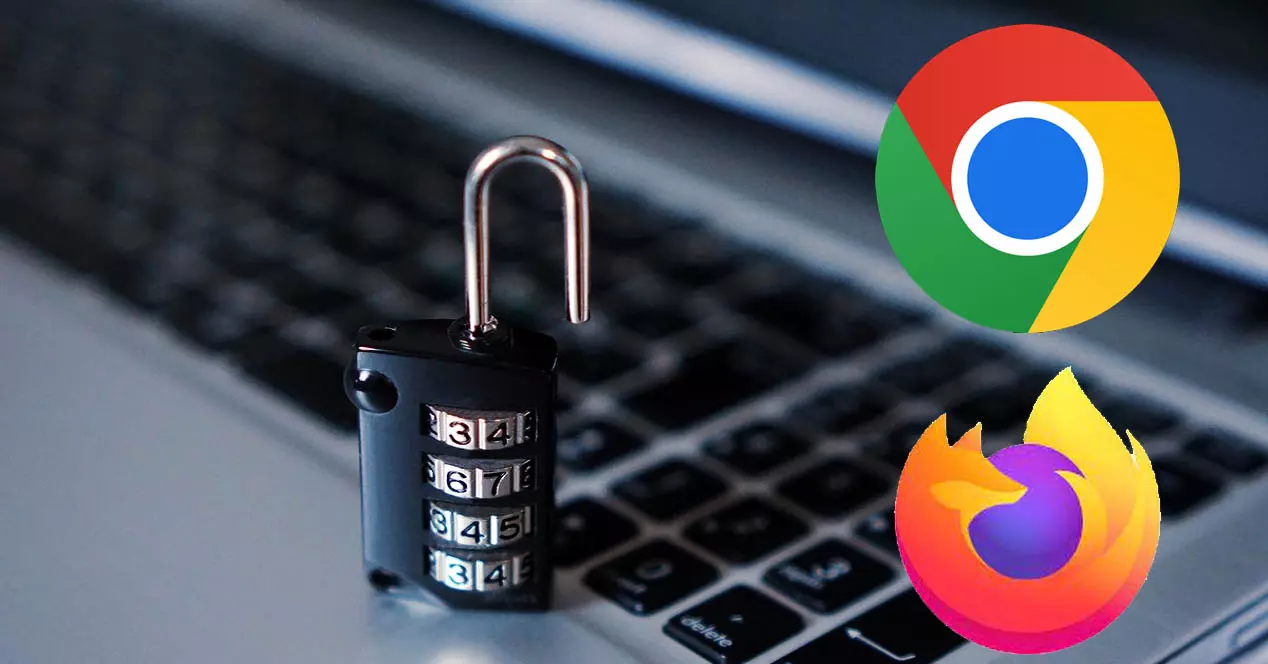
Lesezeichen oder Favoriten sind Websites, die wir im Browser speichern, um sie später anzuzeigen, oder die wir normalerweise besuchen. Es ist im Grunde ein Ordner, in dem diese Websites gespeichert sind. Wir klicken auf den Ordner und die Links erscheinen, um die entsprechende Webseite aufzurufen. Es ist sehr nützlich, wenn wir normalerweise viele Websites aufrufen. Wir können es in den wichtigsten Browsern wie Chrome oder Firefox verwenden.
Nun, warum setzen Sie a Passwort in den Favoriten des Browsers ? Dies ist nützlich, wenn Sie einen gemeinsam genutzten Computer verwenden. Zum Beispiel an einem Arbeitsplatz, zu Hause usw. Vielleicht speichern Sie Webseiten, die für Ihre Arbeit oder Ihr Studium wichtig sind, oder Sie möchten einfach nicht, dass jemand sie versehentlich ändert oder löscht.
Durch das Einfügen von a Hauptschlüssel , wäre jemand anderes, der auf diesen Computer zugreifen und Chrome oder Firefox öffnen kann, nicht in der Lage, den Inhalt der Lesezeichen des Browsers zu sehen. Es kann weder wissen, welche Seiten Sie gespeichert haben, noch kann es sie ändern oder löschen. Eine weitere Garantie, um Probleme zu vermeiden.
Dies können Sie sowohl in Google Chrome als auch in Mozilla Firefox tun. Der Browser selbst hat dafür jedoch keine native Option. Sie müssen eine verwenden Erweiterung , obwohl der Prozess einfach und schnell ist. Sie können ein Passwort konfigurieren und so Probleme vermeiden.
Diese Add-Ons funktionieren in beiden Windows 10 und Windows 11. In beiden Betriebssystemen können wir diese ohne Probleme in den Browsern installieren und somit die Ordner mit Lesezeichen verschlüsseln.
So legen Sie einen Schlüssel zu den Favoriten von Chrome ab
Zunächst werden wir erklären So verschlüsseln Sie Lesezeichen mit einem Passwort im Google-Browser. Der Prozess ist einfach, obwohl Sie ein Plugin installieren müssen. Wir empfehlen Ihnen, diese Art von Erweiterungen immer von offiziellen Quellen herunterzuladen. Der Chrome Store ist eine gute Option, um Software dieser Art ohne Risiko herunterzuladen.
Sie können die Verwendung Sichere Lesezeichen Verlängerung. Wie der Name schon sagt, dient dieses Plugin dazu, die Lesezeichen zu sichern, die wir im Google Chrome-Browser haben. Es erlaubt Ihnen, jede Seite zu hinzuzufügen Liste der Lesezeichen und alle werden durch ein von Ihnen gewähltes Passwort geschützt.
Das erste, was Sie tun müssen, ist es dem Browser hinzuzufügen. Wenn Sie dies getan haben, wird automatisch das Symbol für sichere Lesezeichen in der oberen Leiste des Browsers angezeigt. Wenn Sie es zum ersten Mal öffnen, erscheint ein Fenster wie das im Bild unten gezeigte, in dem Sie ein Passwort eingeben müssen.
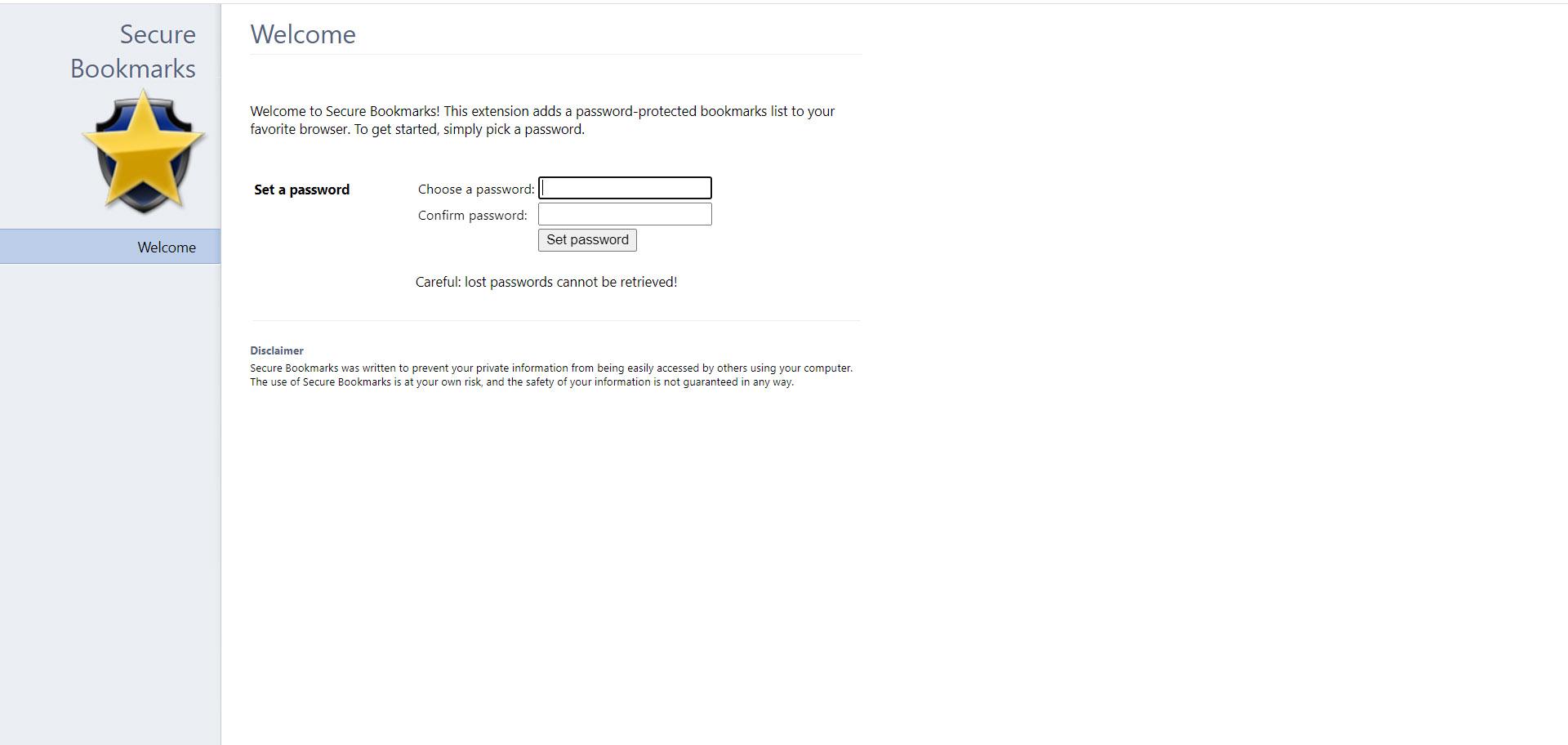
Von dort aus müssen Sie nur noch zum Erweiterungssymbol gehen und auf die klicken New Bookmark Schaltfläche und Sie beginnen dort mit dem Speichern von Seiten. Sie müssen dies nur tun, wenn Sie sich auf einer Website befinden. Wenn Sie das Passwort eingeben, werden Sie sehen, dass Sie angemeldet sind, und auf diese Weise können Sie auf alle Lesezeichen zugreifen, die Sie erstellen und in diesem geschützten Ordner ablegen.
Wenn Sie sich abmelden, können Sie die von Ihnen erstellten Lesezeichen nicht eingeben. Wenn also jemand physischen Zugriff auf Ihren Computer hat und in den Browser eintritt, kann er nicht sehen, welche Seiten Sie mit einem Lesezeichen versehen haben. Sie könnten auf die Erweiterung klicken, aber es würde Sie nach einem Passwort fragen, um hineinzukommen.
Sie sehen auch die Neuer Ordner Taste. In diesem Fall erstellen Sie einen neuen Ordner. Sie können so viele erstellen, wie Sie möchten. Auf diese Weise können Sie alle Seiten bestellen, die Sie in Favoriten gespeichert haben. Sie haben mehr Kontrolle und können Listen nach Ihren Wünschen erstellen. Ebenso werden alle diese Ordner dank Secure Bookmarks geschützt.
Wie Sie sehen können, ist es daher eine einfache Möglichkeit, die Webseiten, die Sie in Google Chrome in den Favoriten speichern, mit Passwörtern zu verschlüsseln. Sie müssen es nur installieren, einen Hauptschlüssel eingeben und mit dem Speichern von Websites beginnen.
Schritte zum Hinzufügen eines Passworts zu Firefox-Lesezeichen
Sie können etwas Ähnliches auch in Mozilla Firefox tun. In diesem Fall haben wir das getestet Private Lesezeichen Verlängerung. Es funktioniert sowohl unter Windows 10 als auch unter Windows 11 sehr gut und Sie können Ihre Lieblingsseiten mit einem Passwort speichern und so verhindern, dass sie für jeden zugänglich sind, der Zugriff auf Ihren Computer hat.
Diesmal müssen Sie zum Beamten gehen Mozilla Firefox Speichern und laden Sie die Erweiterung dort herunter. Sobald Sie es installiert haben, wird das Symbol in der oberen Leiste angezeigt. Zunächst können Sie es nur in einem privaten Firefox-Fenster verwenden, aber Sie können es ändern. Sie öffnen die Anwendung und es erscheint eine Schaltfläche zur Auswahl des Passworts.
Sobald Sie drinnen sind, müssen Sie auf die Schaltfläche unten gehen, um einzutreten Einstellungen . Sie werden auf ein neues Fenster zugreifen, in dem Sie einige Parameter dieser Erweiterung ändern können, z. B. damit sie über das private Fenster hinaus funktioniert.
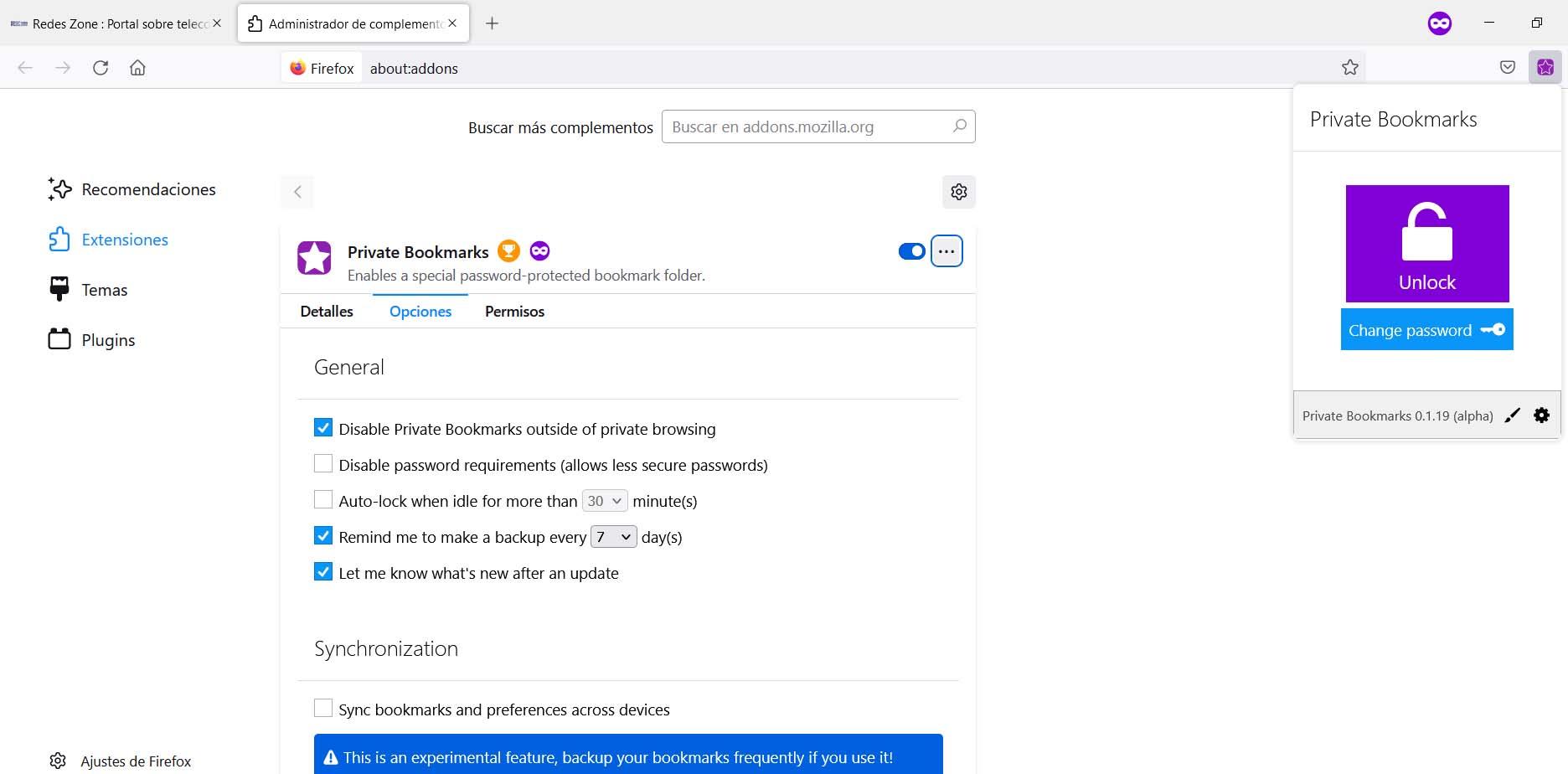
Von dort aus können Sie Webseiten in Firefox-Lesezeichen speichern und sie dank Private Bookmarks mit einem Passwort verschlüsseln. Es ist ein interessantes Add-On für den Mozilla-Browser, mit dem Sie Ihre Sicherheit und Privatsphäre erhöhen können.
Schlussfolgerungen
Kurz gesagt, wie Sie gesehen haben, ist es so einfach und schnell um Lesezeichen sowohl in Google Chrome als auch in Mozilla Firefox mit einem Passwort zu verschlüsseln. In beiden Fällen müssen Sie Erweiterungen installieren, da diese keine nativen Funktionen haben. Sie sind kostenlos, sicher und funktionieren sowohl unter Windows 10 als auch unter Windows 11. Unser Rat ist natürlich, dass Sie diese Add-Ons immer aus dem offiziellen Store des Browsers herunterladen.
Sollte ich Browser-Lesezeichen mit einem Passwort versehen? Dies hängt davon ab, welcher Benutzertyp Sie sind, ob Sie den Computer mit anderen Personen teilen oder ob es Ihr eigener ist. Wenn Sie verhindern möchten, dass Dritte mit Zugriff die von Ihnen gespeicherten Seiten sehen, ändern oder sogar löschen können, ist es eine gute Option, diese Art von Erweiterung zu verwenden, die Sie im Internet finden.